Cum să adăugați subtitrări la un videoclip
Publicat: 2020-08-17Adăugarea de subtitrări la videoclipurile tale nu a fost niciodată mai ușoară.
Și, deși este probabil un pas suplimentar cu care nu sunteți obișnuit în procesul de creare a videoclipurilor, subtitrările vă fac videoclipurile accesibile unui public mai larg, vă oferă un ROI mai bun și determină mai mulți oameni să înceapă să vizioneze videoclipurile.
Indiferent dacă o faci singur înainte de a exporta, dacă plătești un serviciu sau folosești un instrument de transcriere automată, este foarte simplu să te asiguri că publicul tău are acces ușor la conținutul tău grozav!
Să începem.
Adăugați subtitrări la un videoclip
Descărcați o versiune de încercare gratuită a Camtasia pentru a adăuga rapid și ușor subtitrări la videoclipul dvs.
Descarcă acum
Subtitrări vs subtitrări
În timp ce termenii „subtitrări” și „subtitrări” sunt adesea folosiți interschimbabil, există unele diferențe.
Ce sunt legendele?
Subtitrările transmit dialog și/sau narațiune plus orice alte efecte audio care pot fi prezente într-un videoclip.
Aceasta include când (și ce tip de) redă muzică și orice zgomot de fundal, cum ar fi accidente puternice, claxonarea mașinilor sau lătratul câinilor, care pot fi esențiale pentru înțelegerea a ceea ce se întâmplă pe ecran.
De fapt, pentru a îndeplini standardele de accesibilitate, subtitrările trebuie să includă acele elemente.
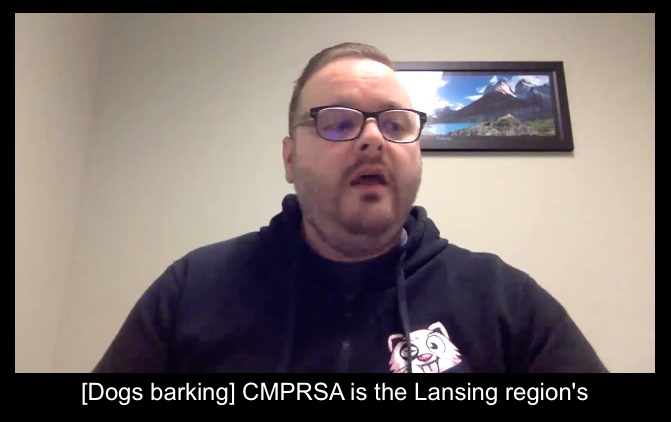
Una dintre cele mai cunoscute utilizări pentru subtitrări — subtitrările închise — este o modalitate prin care persoanele surde sau cu probleme de auz pot accesa și înțelege porțiunile audio ale unui videoclip.
Ce sunt subtitrarile?
Subtitrarile transmit doar dialogul sau narațiunea care se întâmplă într-un videoclip.
Subtitrările utilizate pentru traducerea unei limbi în alta ar include probabil și traduceri ale oricărui text în limbă străină afișat pe ecran.

Cum să adăugați subtitrări la un videoclip
Majoritatea editorilor video au capabilități de subtitrăre. Și ai noroc! Subtitrările sunt ușor de creat. Și voi arăta cele patru opțiuni pentru a adăuga subtitrări la videoclipurile tale.
Opțiunea 1: Camtasia
Adăugați manual subtitrări
În Camtasia, puteți adăuga subtitrări mergând sub Efecte audio din panoul lateral și apoi Subtitrări.
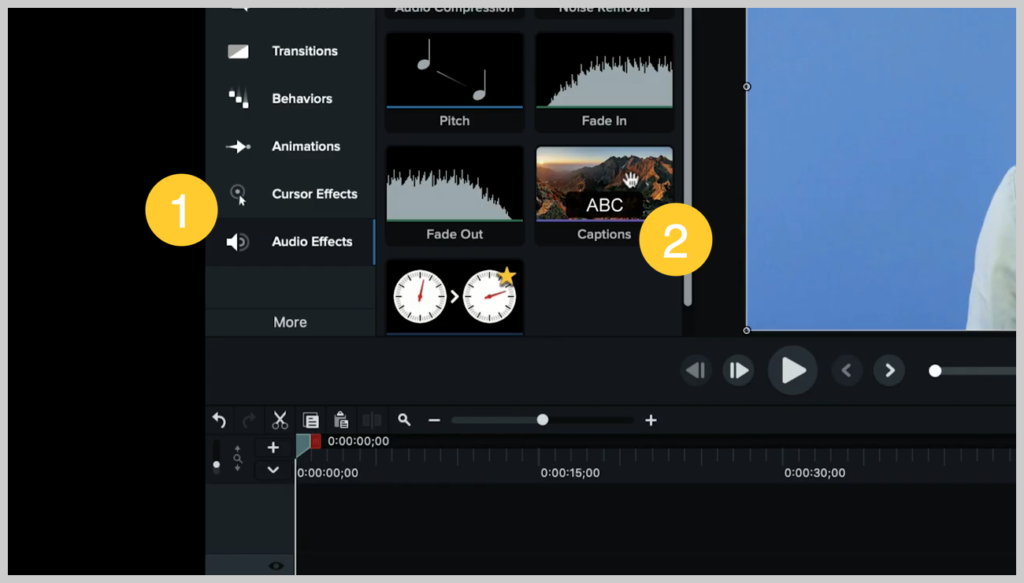
Faceți clic pe el și trageți-l în jos pe pista audio, care este și pista video în acest caz și vă arată automat forma de undă și împarte subtitrările în trepte de patru secunde chiar aici.
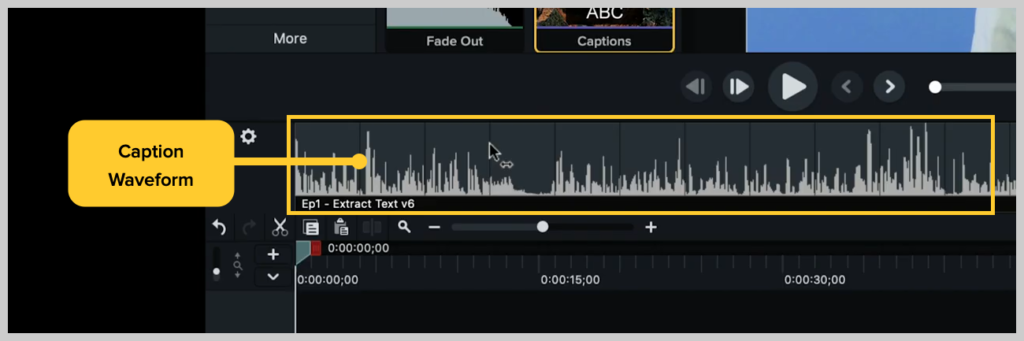
Acestea sunt complet ajustabile, așa că, dacă doriți să faceți ca acesta să meargă spre sfârșitul acestui clip și astfel, pe drumul de a introduce aceste subtitrări este la fel de ușor ca să faceți clic pe primul și să începeți transcrierea.
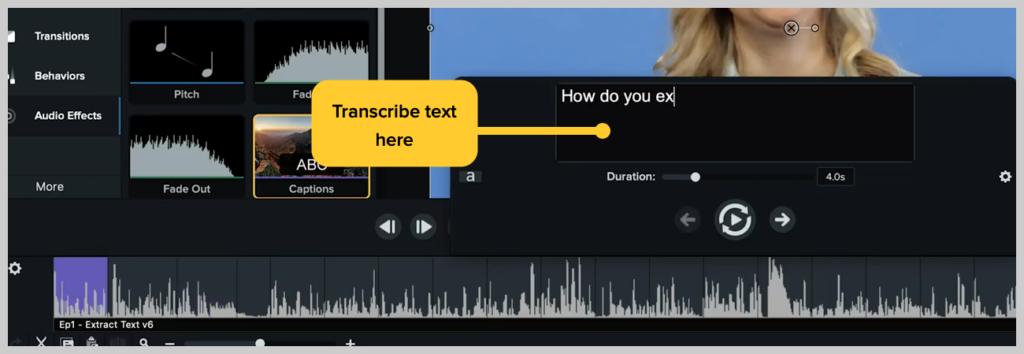
Apoi, parcurgeți întregul videoclip făcând clic pe fiecare legendă pe care doriți să o adăugați.
O altă opțiune bună despre asta este poate că nu ești cel mai rapid tipator și vrei să poți încerca să ții pasul cu ceea ce spune vorbitorul tău, dar pur și simplu trece prea repede.
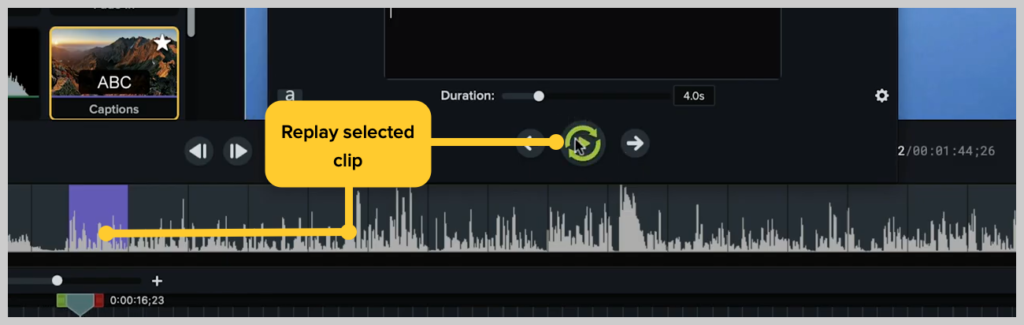
Așa că faceți clic pe subtitrarea pe care doriți să o auziți, iar acest buton de redare care are săgețile în buclă va reda continuu clipul selectat până când veți putea nota subtitrarea.
Pe măsură ce faceți asta, parcurgeți toate subtitrările ajustându-vă pentru durata potrivită, astfel încât să nu avem o subtitrăre prea lungă pe ecran la un moment dat și, astfel, are sens unde se află subtitrările.
Și atât de ușor, ne-am creat subtitrările în Camtasia.
Când terminăm, poți să accesezi subtitrările exportate, iar când facem asta, se afișează fereastra pentru a le salva. Este o practică bună să-l denumiți la fel ca videoclipul dvs.
Creați automat subtitrări
Notă: A doua modalitate prin care puteți adăuga subtitrări în Camtasia este disponibilă numai pentru versiunea Windows.
Aici, în fila laterală Camtasia, accesați Mai multe, apoi Subtitrări.
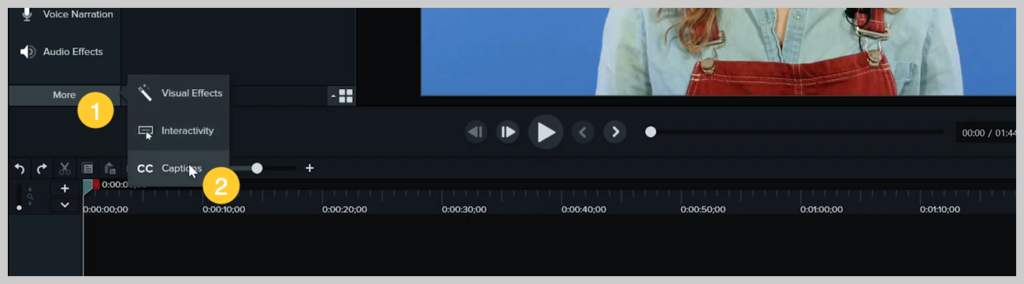
Acest lucru afișează această fereastră mare deschisă din stânga și puteți fie să importați scriptul dacă este deja scris, fie să faceți clic pe Adăugați subtitrări.
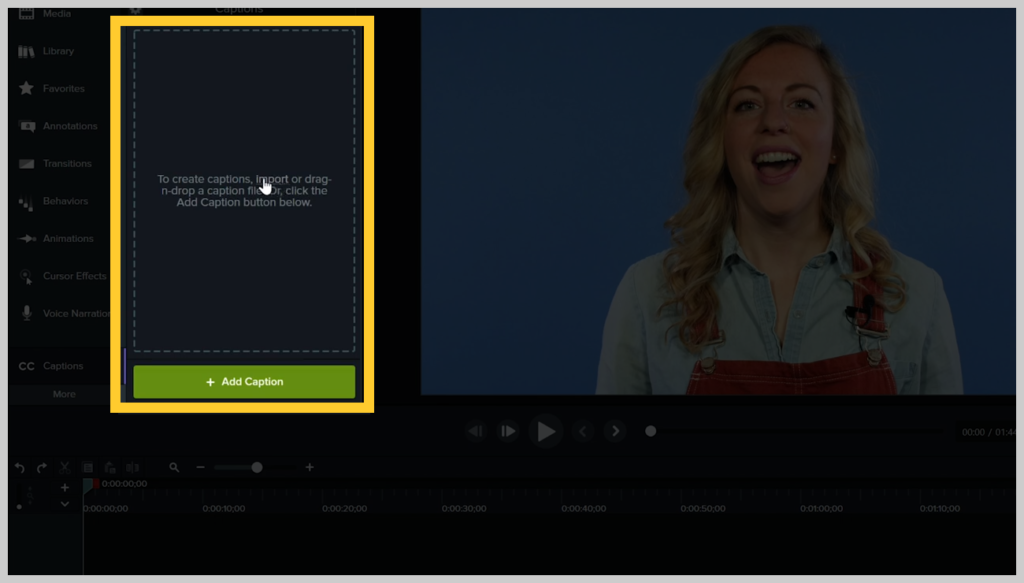
După aceea, întindeți-l până la capătul audio pe cronologie și faceți clic în caseta de text.
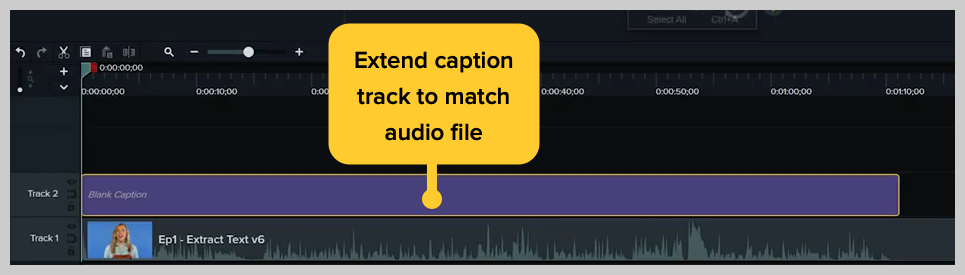
Dacă aveți deja un script, îl puteți lipi chiar în această fereastră.
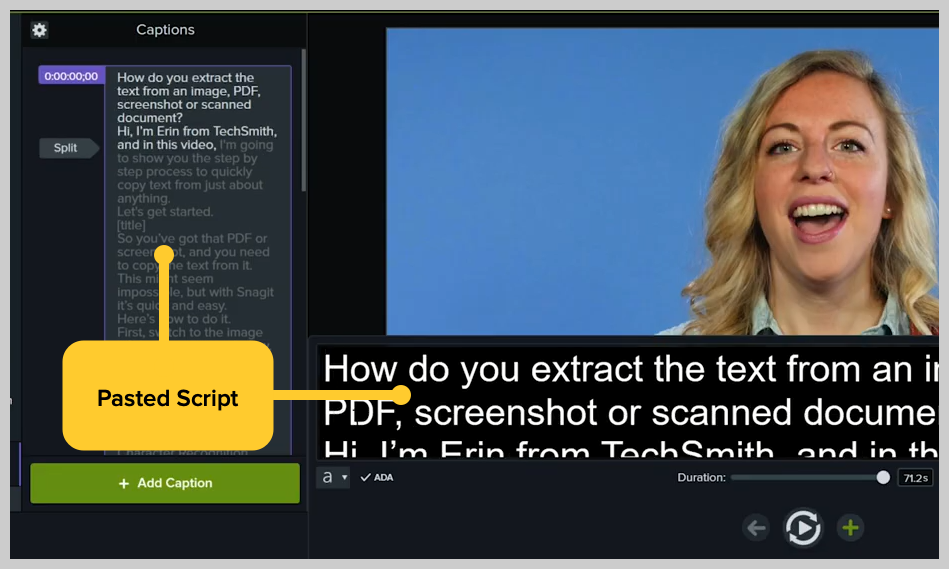
Pentru a modifica subtitrările, alegeți „sincronizare subtitrări” și ceea ce va face este să permiteți redarea videoclipului în timp ce îi spuneți ce cuvinte sunt spuse în videoclip.
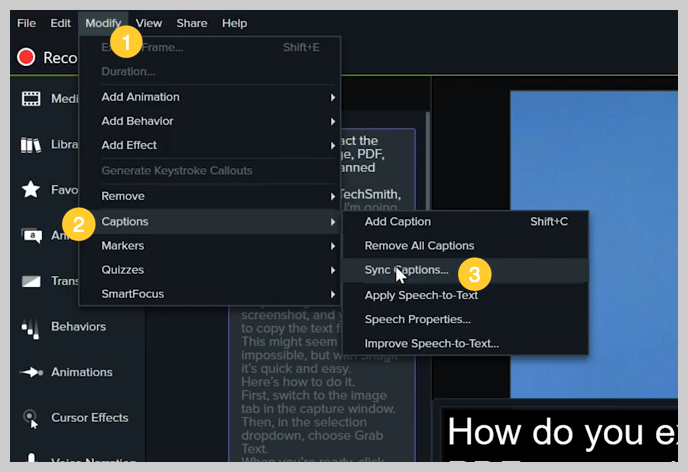
Dacă ați scris deja scriptul, aceasta este o metodă grozavă și economisește o mulțime de timp.
Opțiunea 2: Knowmia
Cea mai nouă platformă video TechSmith Knowmia are o opțiune uimitoare și super simplă de vorbire la text.
Dacă mergeți la detaliile din interiorul videoclipurilor mele, una dintre opțiunile de aici, în file, este accesibilitatea. Sub accesibilitate veți găsi subtitrările dvs.
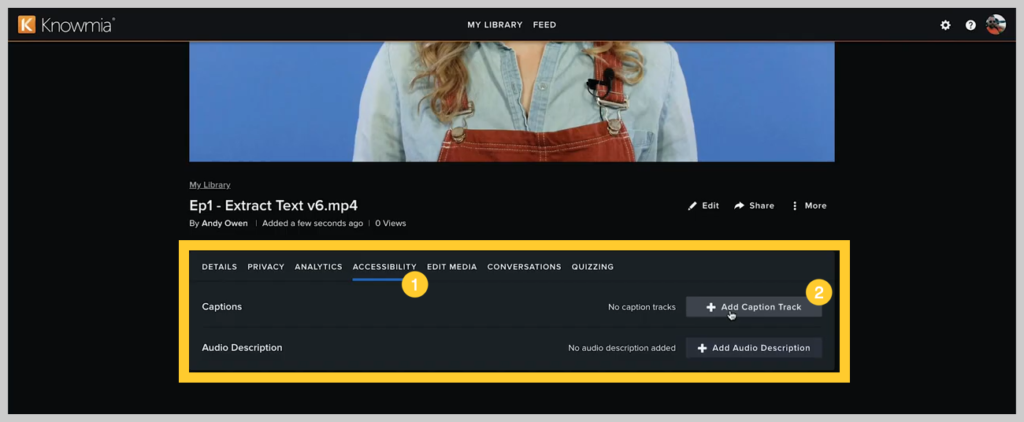
Și chiar aici, prima opțiune este „vorbit în text” pentru a genera automat subtitrări pentru acest videoclip. Pur și simplu faceți clic pe Aplicați și, deși poate fi necesar să așteptați puțin, va începe să le transcrie automat pentru dvs.

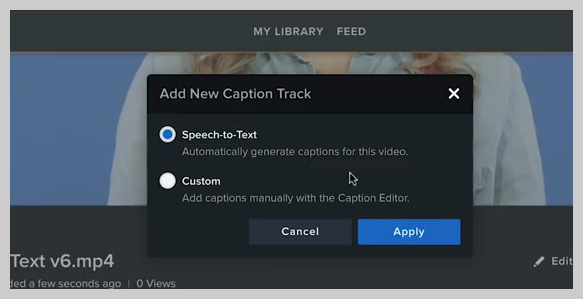
Lucrul grozav este că vei primi un e-mail când transcrierea s-a terminat. Deci nu trebuie să stai și să aștepți.
Când legendele sunt gata de editat, mergeți mai departe și faceți clic pe cele trei puncte și săriți și pentru a le edita.
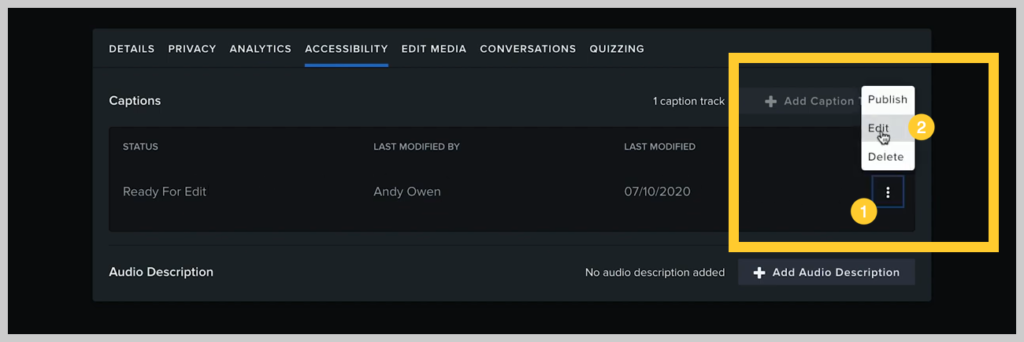
Apoi, puteți să le analizați și să vă asigurați că toate legendele au apărut corect.
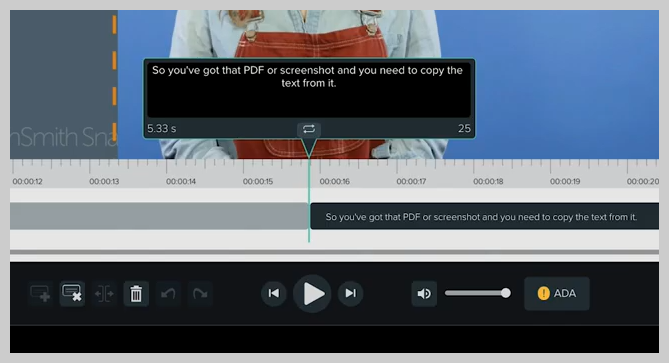
Când ați terminat, faceți clic pe Publicați.
Si asta e!
Acum, când oamenii redă acest videoclip, pot alege opțiunea de a activa sau dezactiva subtitrările. Notă secundară atunci când încărcați subtitrările în Knowmia, spectatorii dvs. pot căuta subtitrările video pentru a găsi secțiunile cele mai relevante pentru ceea ce doresc să învețe.
Opțiunea 3: Youtube
Una dintre cele mai evidente modalități implică cea mai mare platformă video din lume - YouTube. Odată ce ați realizat un videoclip YouTube, încărcați fișierul video, mergeți la editorul studio YouTube. Acolo puteți merge la panoul de subtitrări și puteți alege să adăugați noi subtitrări sau subtitrări.
Pentru acest exemplu, am adăugat deja două limbi diferite pentru acesta și acum dorim să adăugăm subtitrări în engleză.

Puteți fie să o căutați aici în bara de căutare a limbii, fie să alegeți din cea din meniul derulant.
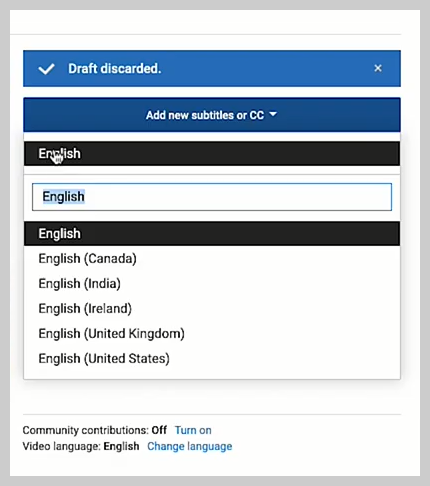
Această opțiune de jos vă permite să vedeți transcrierea automată YouTube și chiar să accesați și să editați ceea ce au făcut deja.
Cel din mijloc vă permite să tastați în timp ce subiectul dvs. vorbește, introducând manual subtitrările.
Și această opțiune de top este pentru încărcarea unui fișier SRT sau a unui fișier de subtitrare.
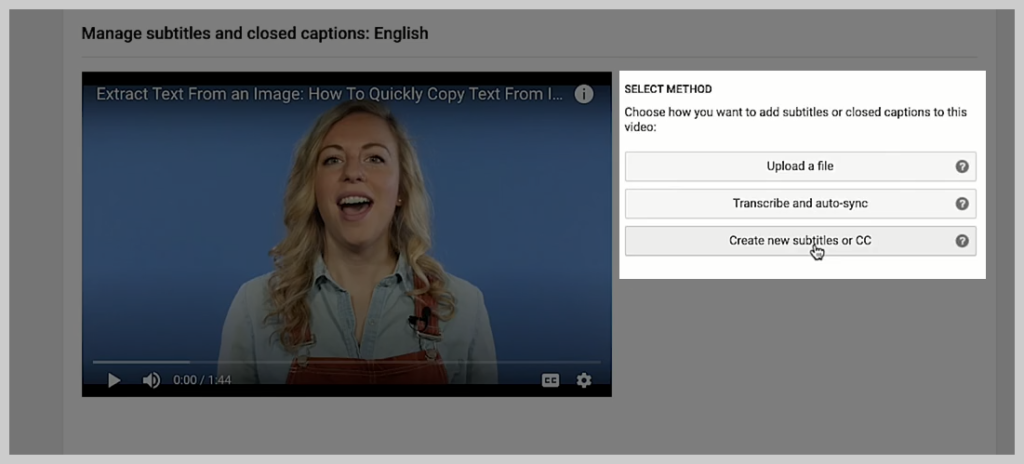
Dacă ați creat deja unul, faceți clic pe Încărcați un fișier.
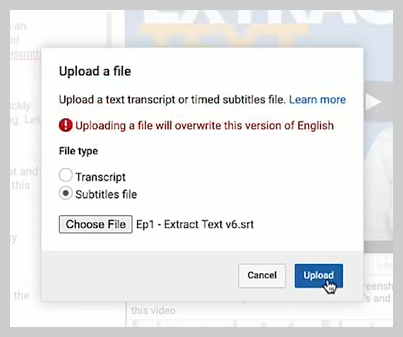
Apoi alegeți fișierul și faceți clic pe încărcare. Dar înainte de a face asta, puteți vedea în fundal YouTube a transcris automat subtitrarile dvs. și de obicei sunt destul de apropiate, dar dacă puteți, înlocuiți-le prin încărcarea pe ale noastre doar pentru a vă asigura că sunt corecte.
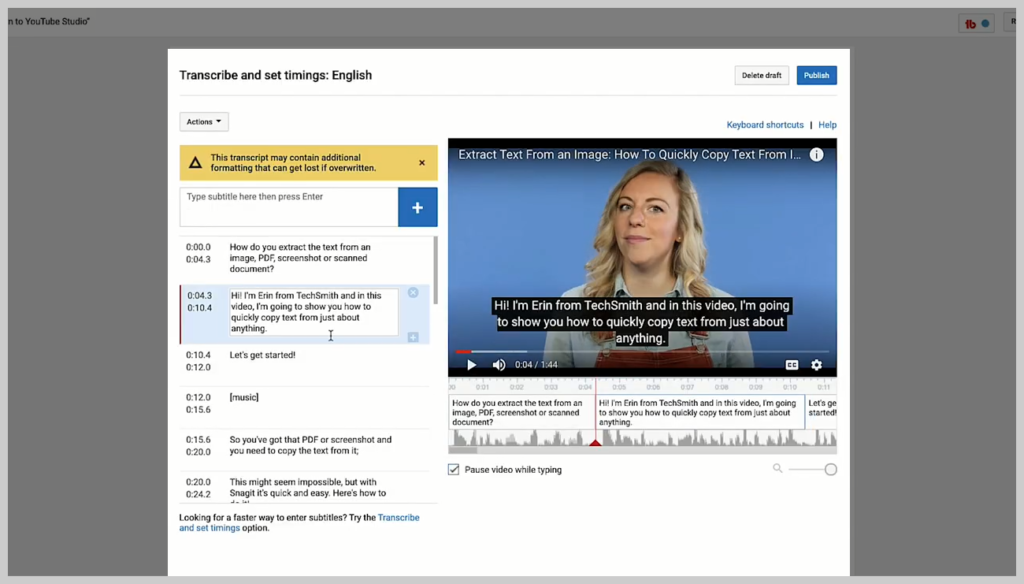
Și dacă doriți să-l editați, puteți să parcurgeți și să faceți clic pe oricare dintre ele pentru a face modificări.
Este atat de simplu.
Dacă alegeți să utilizați transcrierea automată YouTube, este foarte simplu să intrați și să faceți orice modificări de care aveți nevoie după ce ați terminat.
Opțiunea 4: Rev.com
Când aveți o mulțime de subtitrări de făcut și nu doriți să faceți toată munca grea de a adăuga toate aceste subtitrări, probabil că merită să plătiți un site web precum Rev.com sau alții pentru a face treaba pentru dvs.
Unde să adăugați subtitrări
Subtitrările cu siguranță nu sunt un concept nou pentru videoclipurile de la televizor, dar sunt o strategie care se dovedește din ce în ce mai eficientă pe toate platformele.
Subtitrări pentru rețelele sociale
În timp ce parcurgeți fluxurile sociale cu sunetul dezactivat (ceea ce fac 85% dintre utilizatori), majoritatea persoanelor vor sări peste un videoclip al cărui sens se pierde fără sunet.
Dacă nu o pot auzi, atunci nu o vor primi, deci cui îi pasă?
Potrivit Facebook, „cercetările au descoperit că atunci când reclamele video mobile bazate pe feed sunt difuzate cu voce tare atunci când oamenii nu se așteaptă, 80% reacționează negativ, atât față de platformă, cât și față de agent de publicitate”.
Cu toate acestea, atunci când adăugați subtitrări la videoclipuri, este mai probabil ca spectatorii să fie atrași de ele.
Testele interne ale Facebook arată că reclamele video cu subtitrări măresc timpul de vizionare a videoclipurilor cu o medie de 12%.
Orice puteți face pentru a capta atenția unui spectator - chiar și cu câteva secunde mai mult decât ar face-o în mod normal - se poate adăuga.
De fapt, 74% din reamintirea reclamelor se realizează în 10 secunde de campanii video Facebook. Într-o lume fără sunet, subtitrările sunt una dintre cele mai bune modalități de a crește aceste cifre.
Subtitrări pentru afaceri
Videoclipul de pe Facebook este puternic, dar videoclipul este în creștere în educație și în lumea corporativă, de asemenea.
În 2017, 77% dintre companiile americane au oferit cursuri corporative online pentru a îmbunătăți dezvoltarea profesională.
Odată cu utilizarea non-socială a videoclipurilor, trebuie să luăm în considerare și alte motive pentru care subtitrările sunt cruciale. Când oferiți formare sau învățare pe bază de video, aveți nevoie de acces pentru toată lumea.
Introduceți Legea americanilor cu dizabilități (ADA) și preocupările privind conformitatea. Cum pot oamenii surzi sau cu deficiențe de auz să învețe din videoclipul tău fără a-l putea auzi? Aici, în special, videoclipul poate fi un instrument puternic, sunet sau nu.
Subtitrări pentru învățământul superior
Universitățile, colegiile comunitare și chiar și K-12 adoptă, de asemenea, instrumente de eLearning rapid și cu brațele deschise.
Din 2000, creșterea în industria eLearning a crescut vertiginos cu 900 la sută!
Și având în vedere starea actuală a educației, majoritatea cadrelor didactice cu normă întreagă din colegii și universități intenționează să predea cursuri de învățământ la distanță.
Întrebarea pe care trebuie să ne-o punem nu este dacă ar trebui să ne adaptăm la video, ci ce putem face pentru ca videoclipurile noastre să fie cele mai accesibile, captivante și mai eficiente?
Legendele sunt o parte cheie a ecuației.
Încheierea
Gândiți-vă doar la beneficiile pe care le va aduce adăugarea de subtitrări la videoclipurile dvs. atât pentru dvs., cât și pentru publicul dvs.
Ați mai folosit subtitrări? Care este fluxul tău de lucru preferat pentru a le crea? Le scrieți cu mâna lungă sau le transcrieți automat?
Acum știi opțiunile tale.
Nota editorului: această postare a fost publicată inițial în mai 2017 și a fost actualizată pentru acuratețe și exhaustivitate.
